canva可画如何添加文字 canva可画添加文字的方法
时间:2023-06-03 11:30:54
小编:369下载站
canva可画如何添加文字?Canva可画是一款强大的在线平面设计工具,它可以免费使用,同时提供了大量专业级别的模板和工具,使得普通用户也可以轻松创作出高质量的设计作品。Canva可画提供了多种设计场景和模板,例如海报、名片等等。同时,这些设计模板也支持用户进行自定义编辑,方便用户自行变更大小、颜色和背景等设计元素。用Canva可画制作的设计作品,不仅可以应用于个人博客、微博等社交媒体,也可以用于商业宣传、公司推广等相关业务。Canva可画还提供多种在线设计工具,例如各类精美的图标、矢量图等素材,用户可以根据需求自由选择搭配,制作出更具特色的设计作品。下面由小编给大家介绍下canva可画编辑时添加文字的方法。
canva可画添加文字的方法
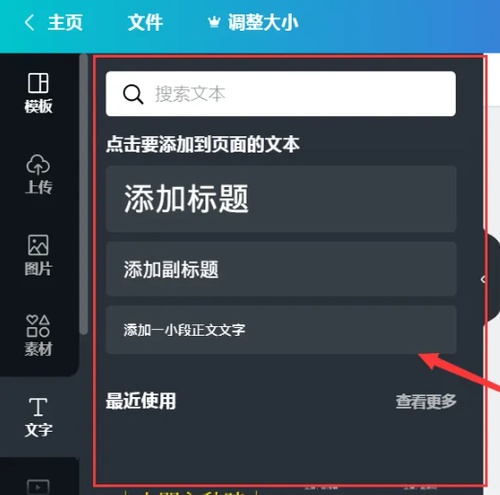
1、进入到canva主界面,创建一个空白模板,在新建的模板界面中点击“图片”选项,导入自己相册中的插画。
2、接着点击左侧选项中的“文字”选项,接着会弹出文本设置窗口,可以在“搜索框”中搜索想要设置的文本。
3、文字设置窗口还分“主标题”、“副标题”以及“正文文字”三个输入框,点击右侧的“<”按钮,可以找到更多的文字类型,还可以将喜欢的文字直接拖到右侧的模板中。
4、文字拖入模板中后,上方有设置文字“字体”、“字号”、“颜色”、“倾斜”、“加粗”等相关选项,大家可根据需求设置即可。
上面的内容就是小编为大家带来的canva可画添加文字的方法,希望对有需要的小伙伴能提供一些帮助。








